-
삼성페이 계좌등록/삭제 및 atm 출금/입금 사용법mobile&internet 2020. 12. 28. 17:04
삼성페이 계좌 등록 후 atm 출금과 입금 사용법에 대해 간략히 알아봅시다.
많이들 사용하는 결제방식이죠. 그만큼 대중화가 된 지 오래되었는데요. 카드결제 말고도 본인 계좌 등록해서 다양하게 이용해볼 수 있습니다. 핸드폰 하나만 있으면 결제부터 시작해서 ATM 출금과 입금까지 가능하니 이보다 더 편할 수는 없겠죠. 아무튼 삼성페이에 계좌를 등록해서 간단하게 atm에서 출금도 하고 입금도 해볼 수 있습니다.
핸드폰에서 삼성페이 앱을 실행합니다.
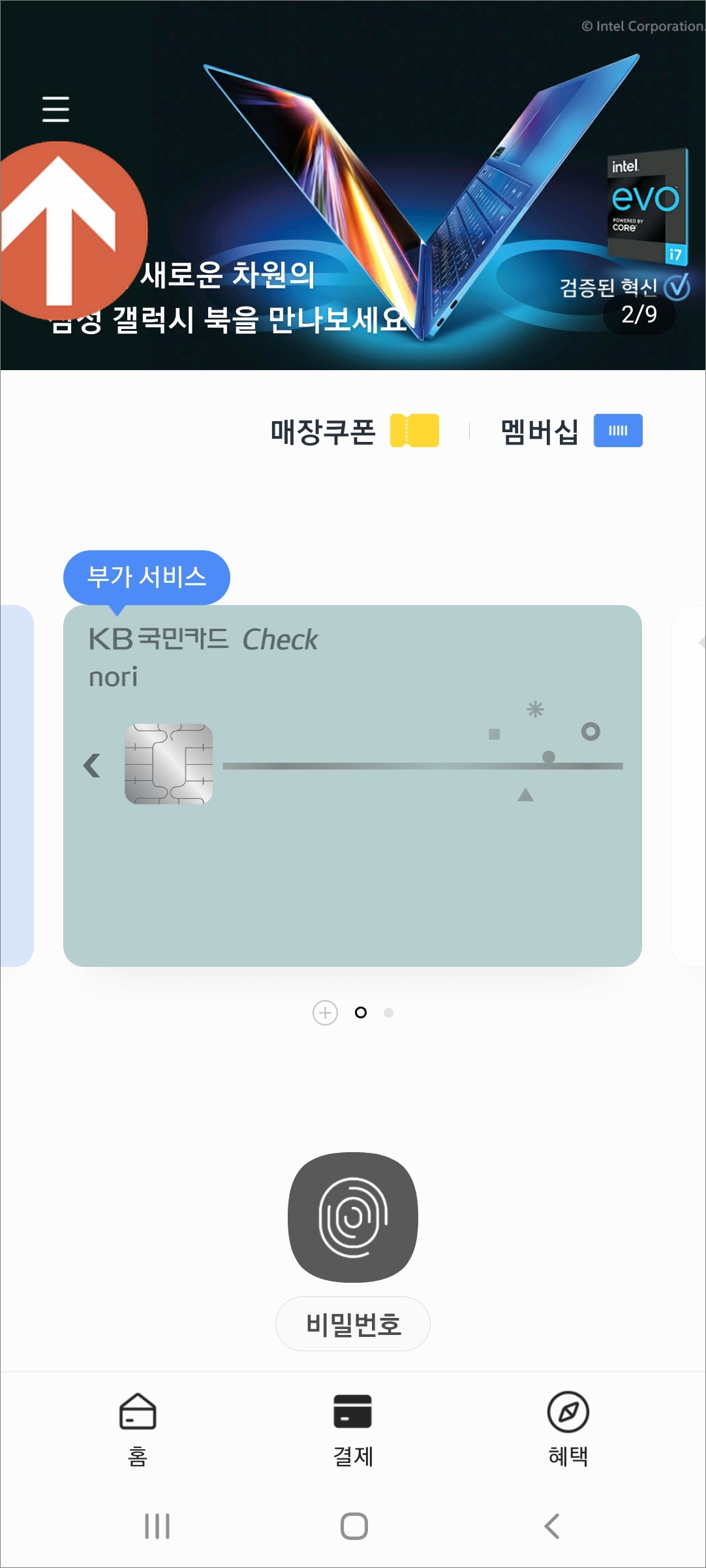
▲화면 상단에 ≡ 터치해줍니다.
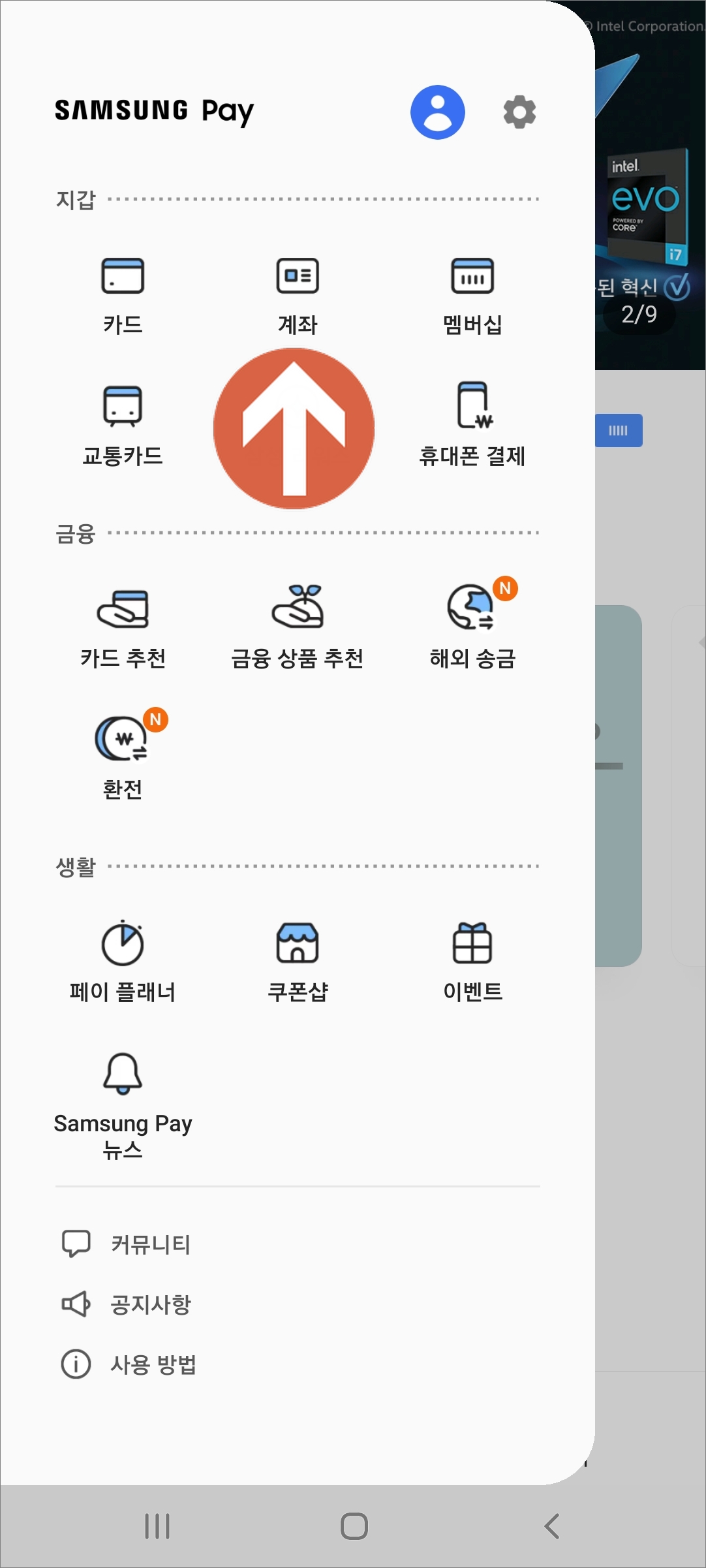
▲새창이 사이드에서 나타나면 지갑에서 계좌를 터치합니다.
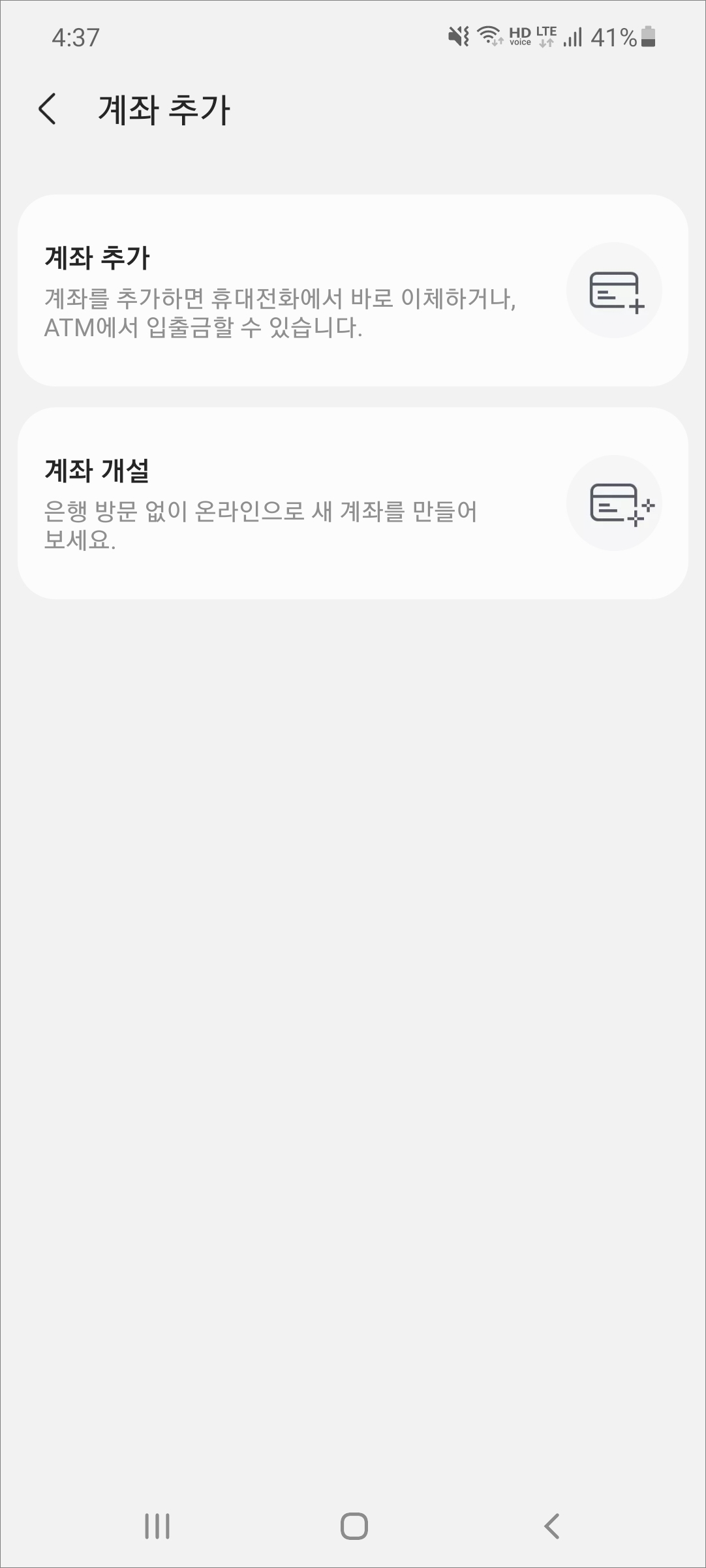
▲계좌 추가(계좌를 추가하면 핸드폰에서 바로 이체하거나 ATM에서 입출금 할 수 있음)를 터치합니다. 계좌 개설(은행 방문 없이 온라인으로 새 계좌를 만들어 볼 수도 있음)
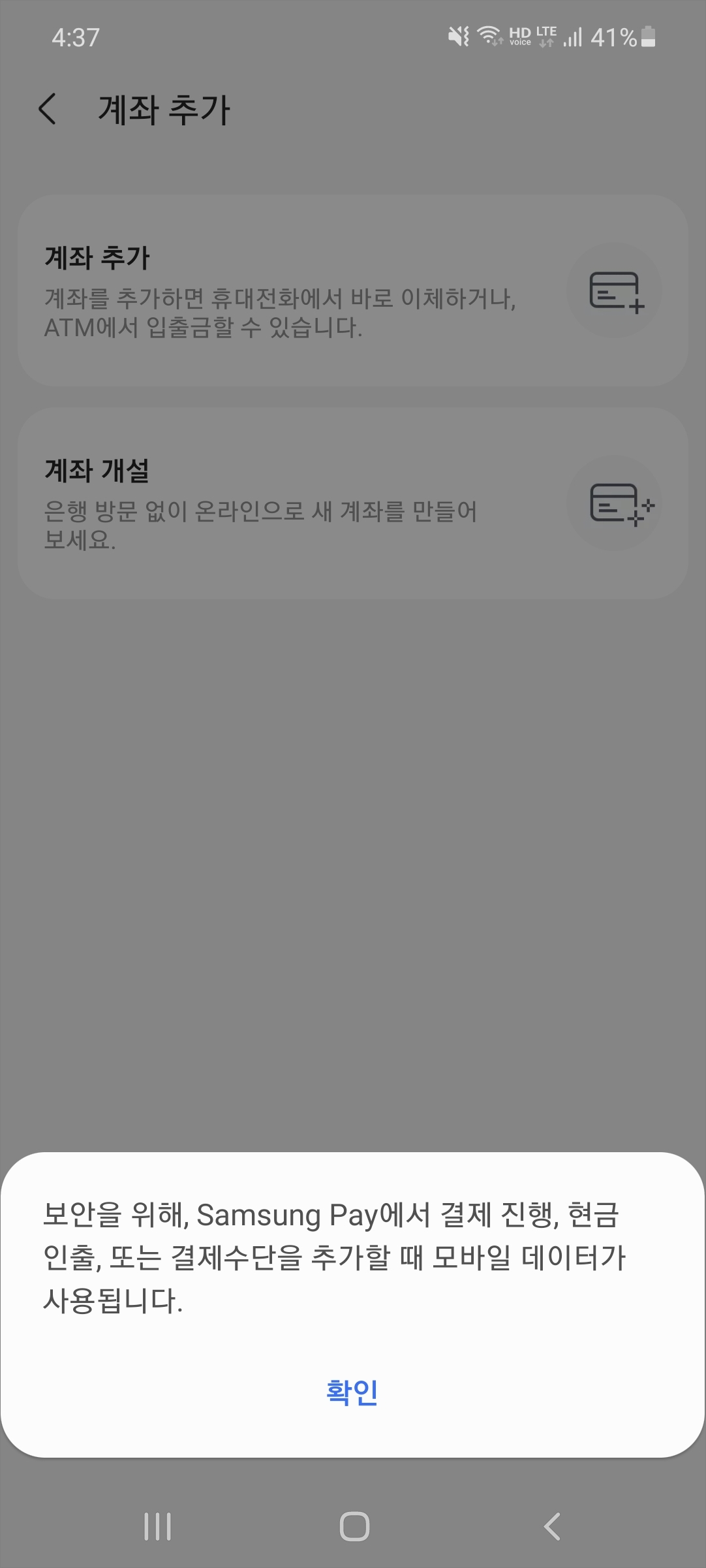
▲보안을 위해서 삼성페이에서 결제를 할 때나 현금 인출할 때는 모바일 데이터를 사용합니다. 그래서 모바일 데이터를 켜줍니다.
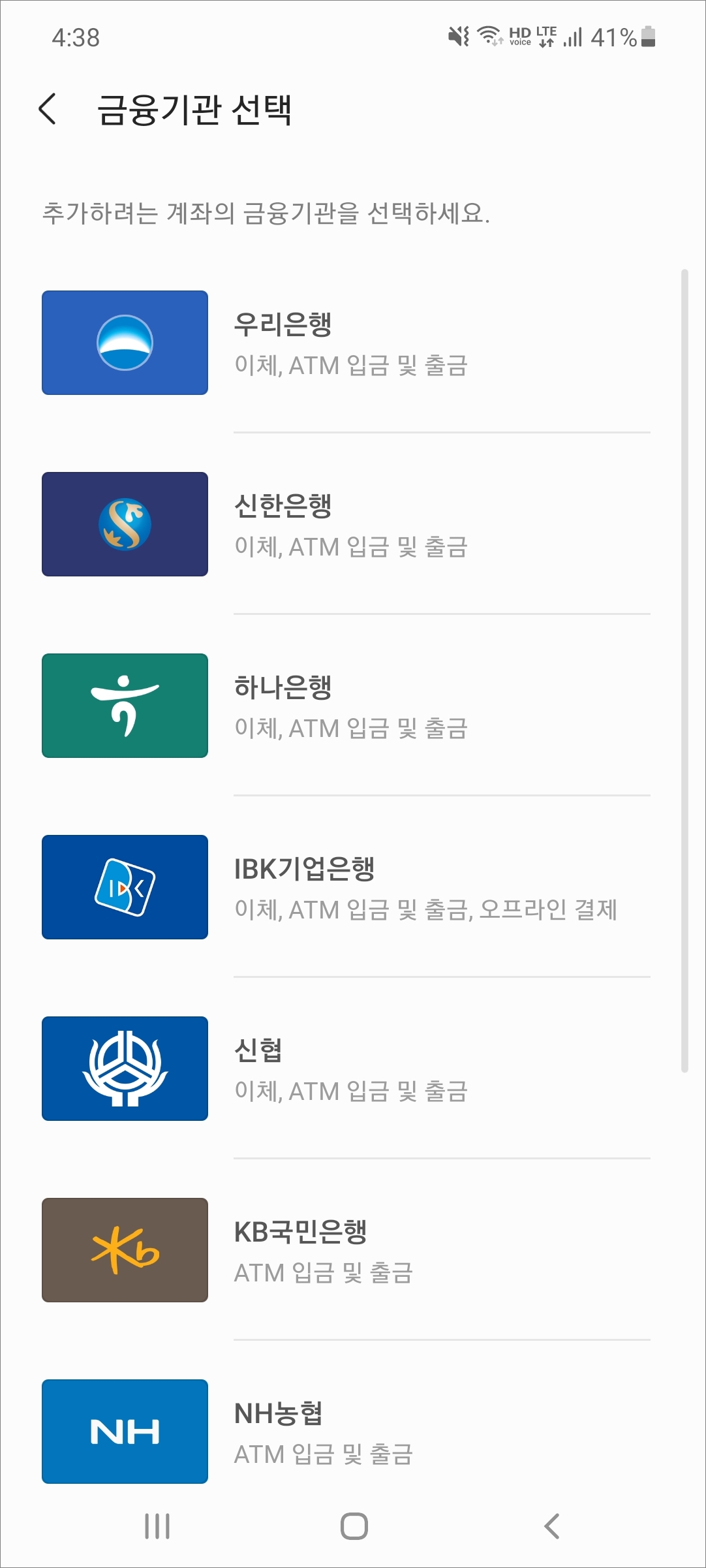
▲계좌 추가하려는 은행을 선택해주면 됩니다. 본인 명의의 은행을 선택합니다. 저는 국민은행으로 선택합니다. 은행마다 이체와 atm 입금 및 출금 서비스 차이가 있으니 화면에서 꼭 확인하시길 바랍니다. 국민은행은 atm 입금 및 출금이 되네요.
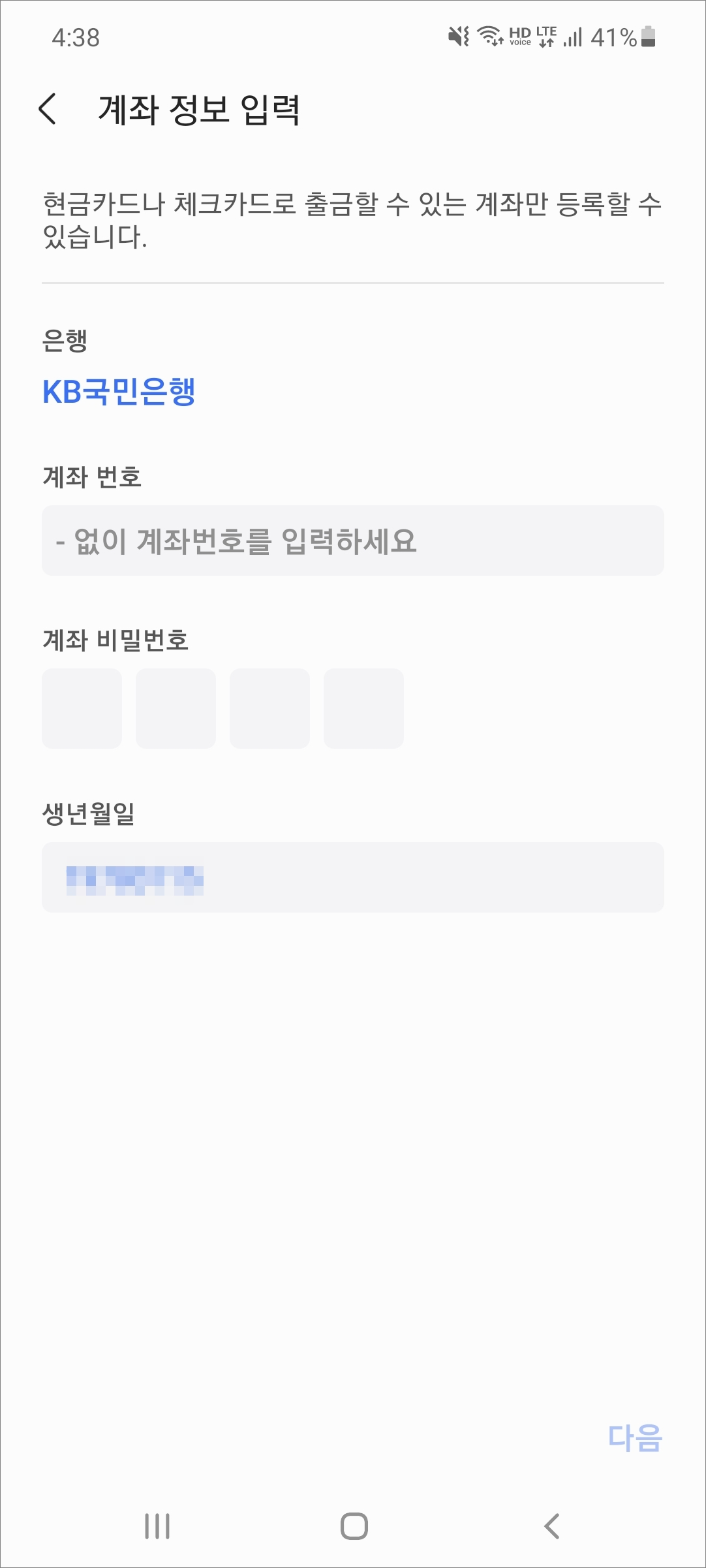
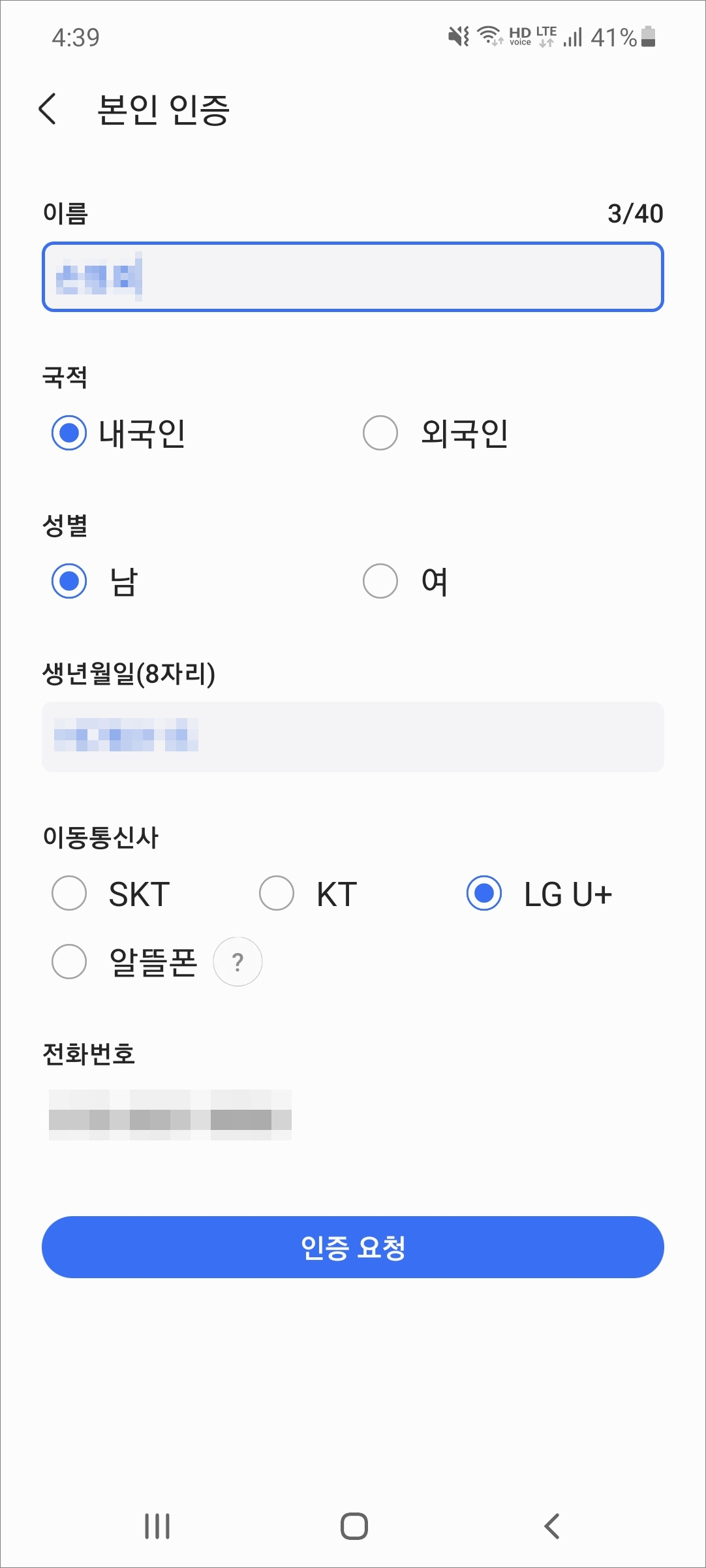
▲계좌 정보를 입력합니다. 단 현금카드나 체크카드 출금할 수 있는 계좌만 등록을 해야 합니다. 은행명을 입력하고 계좌 번호를 입력해줍니다. 그리고 계좌 비밀번호도 입력합니다. 다음은 본인 인증을 거칩니다. 핸드폰 번호로 문자 인증을 해주면 됩니다.
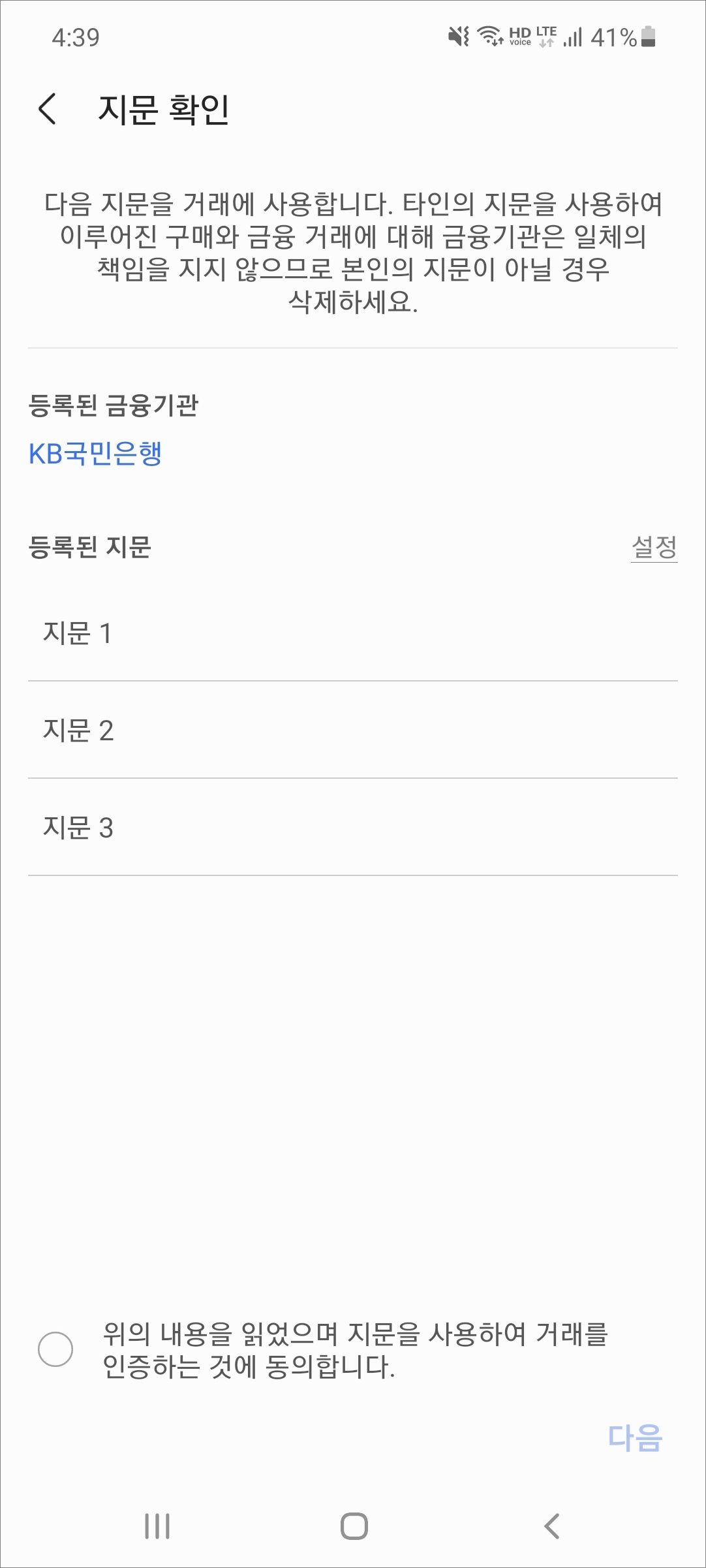
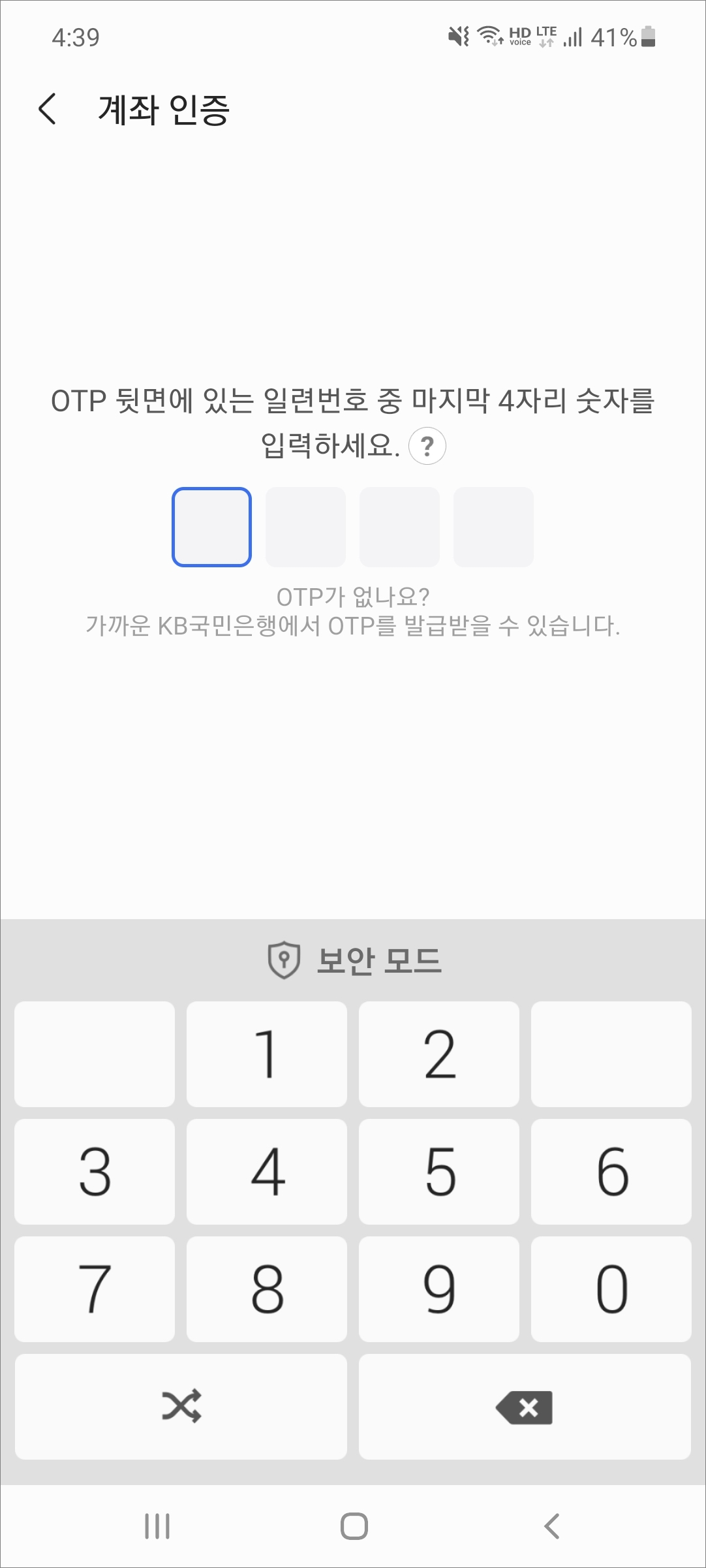
▲다음은 지문 확인인데 등록된 지문이 있다면 지문을 사용해서 거래를 인증하는 것을 동의해서 사용을 합니다. 그리고 중요한 부분입니다. OTP 뒷면에 있는 일련번호 중 마지막 4자리 숫자를 입력합니다. 근데 OTP가 없다면!!! 가까운 국민은행에서 OTP를 발급받아야 합니다.
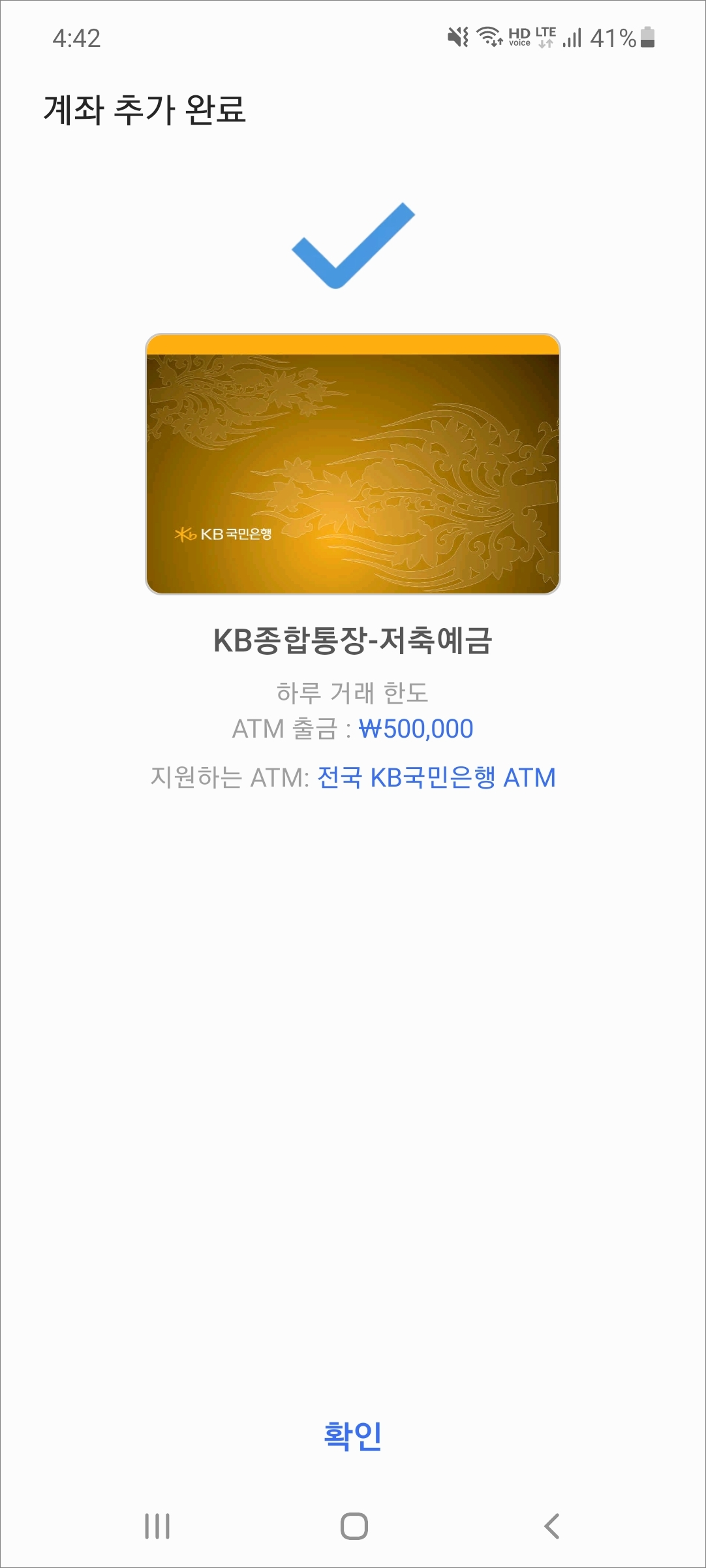
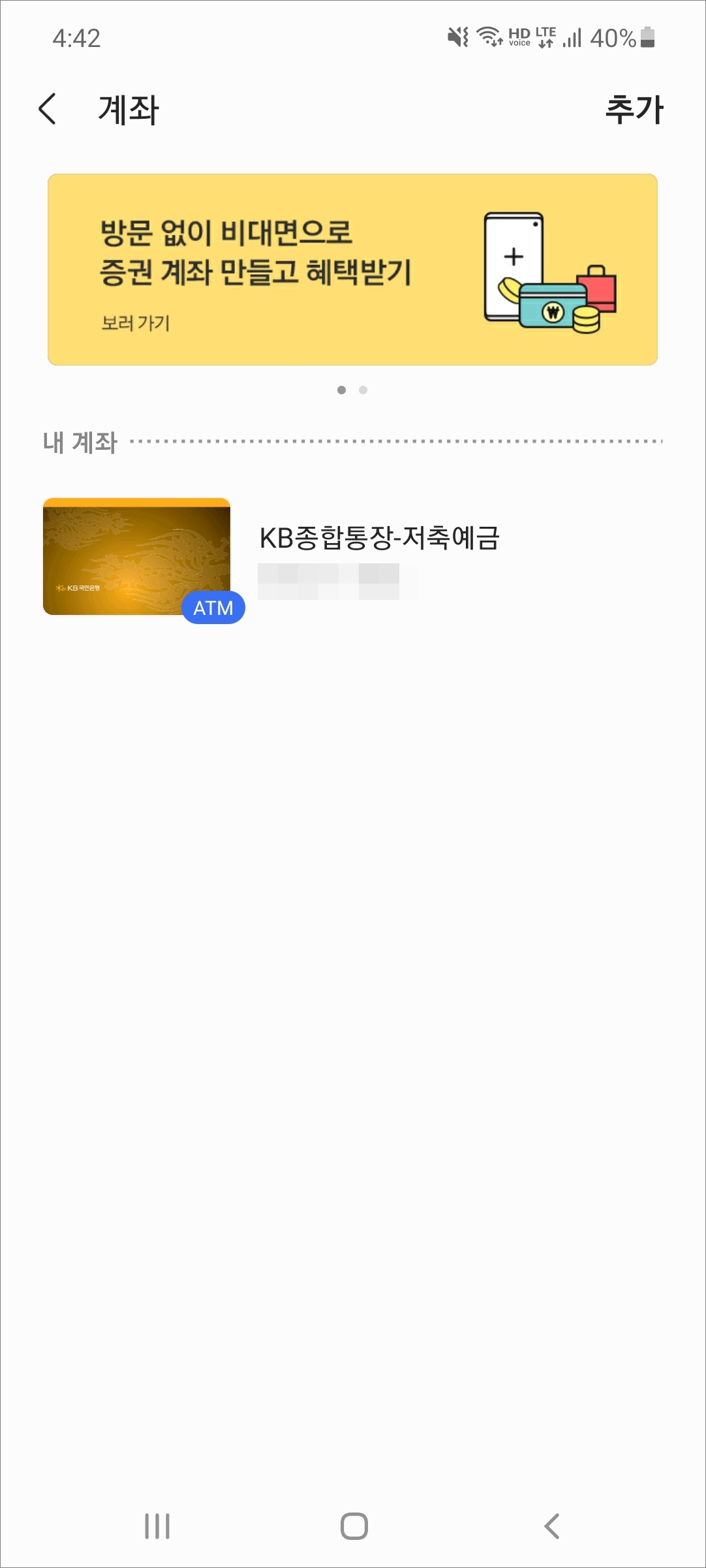
▲계좌 추가가 완료되었네요. 하루 거래 한도는 atm 출금의 경우 50만 원이네요. 지원하는 atm은 전국 KB 국민은행 ATM입니다. 등록한 계좌 완료 후 정보들을 확인해볼 수 있습니다.
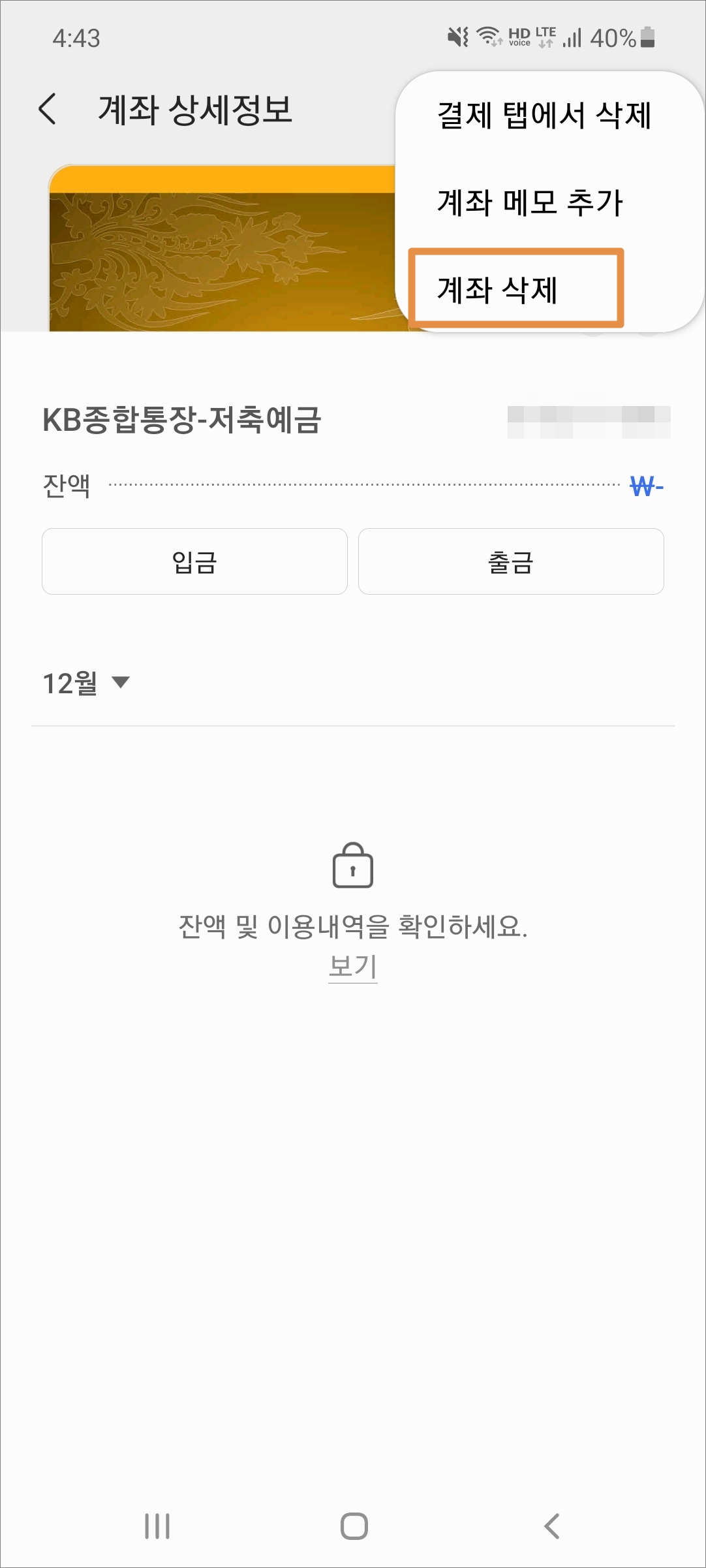
▲계좌 삭제는 화면 우측 상단에 점 3개 아이콘을 터치하시면 결제 탭에서 삭제와 계좌 메모 추가 그리고 계좌 삭제가 있습니다. 계좌 삭제를 터치하시고 진행하시면 됩니다.
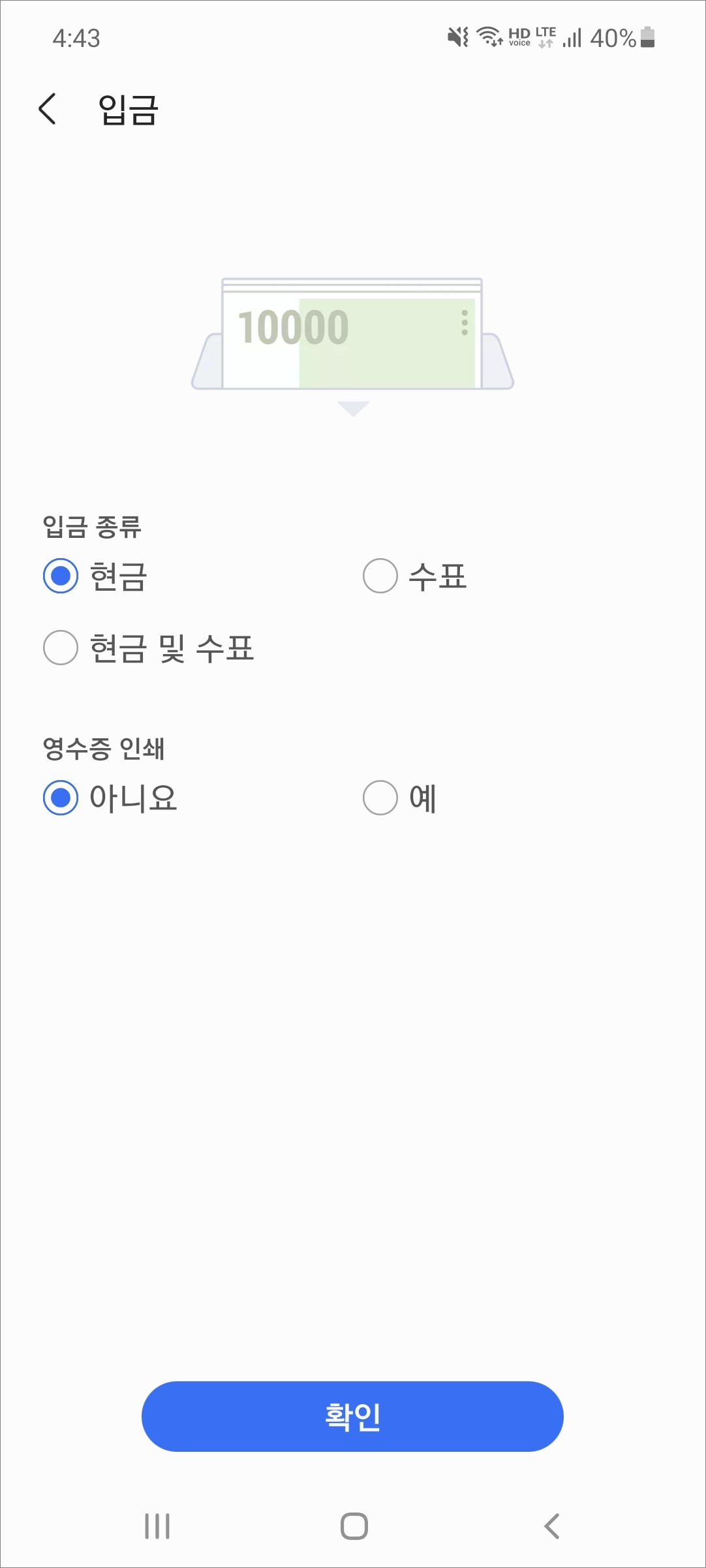
▲현금 입금을 하려면 화면에서 입금을 터치해줍니다. 그리고 입금 종류로 현금과 수표 현금 및 수표를 선택해주고 영수증 인쇄도 체크해줍니다. 그리고 확인을 터치합니다.
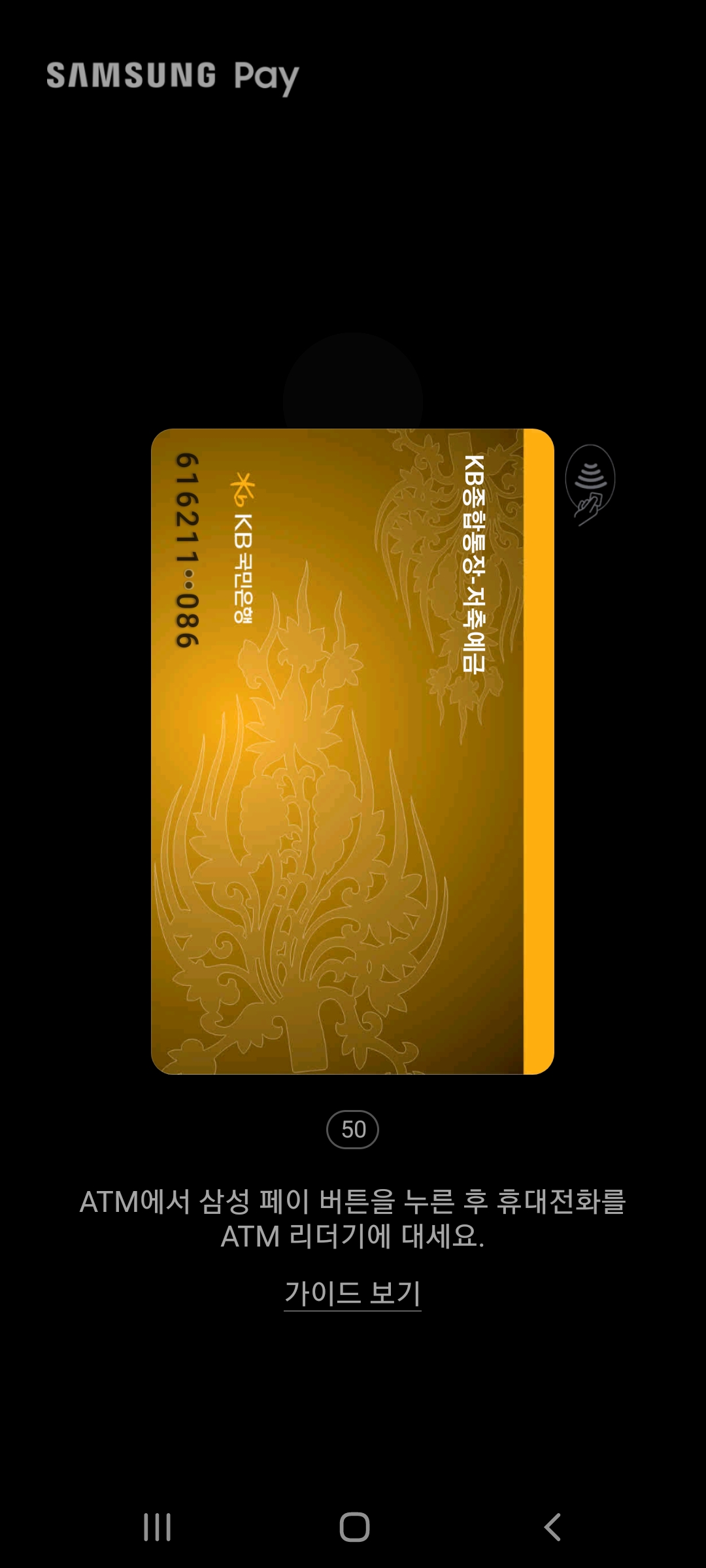
▲ATM에서 삼성페이 버튼을 누른 후 핸드폰을 ATM 리더기에 대어주면 됩니다.
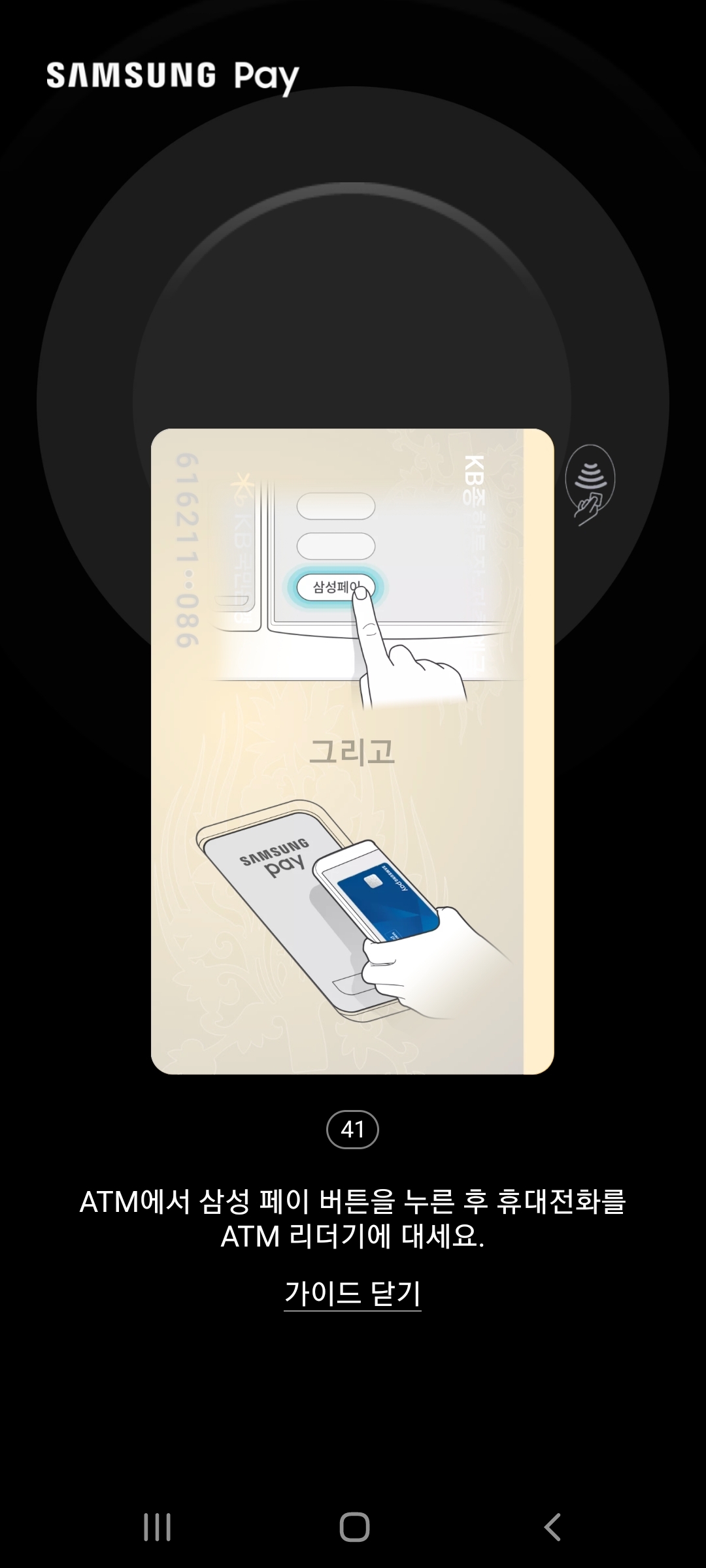
▲위에 이미지처럼 해주면 되는 거죠.
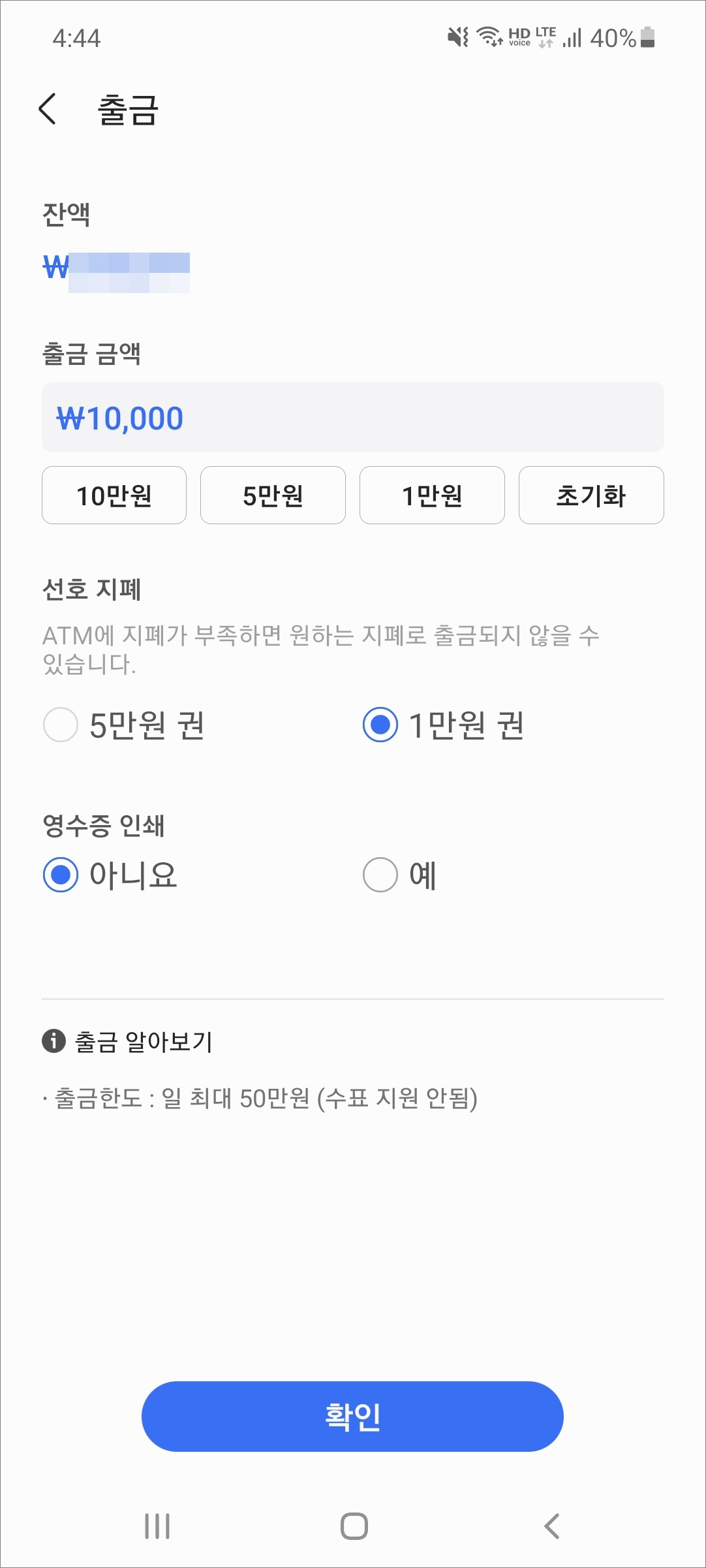
▲ATM 출금을 하려면 핸드폰에서 출금 버튼을 터치합니다. 그리고 출금 금액을 입력해주고 선호 지폐(atm에 지폐가 부족하면 원하는 지폐로 출금되지 않을 수 있음)와 영수증 인쇄 선택을 체크해줍니다. (출금한도: 일 최대 50만 원, 수표 지원 안됨) 그리고 확인을 터치합니다.
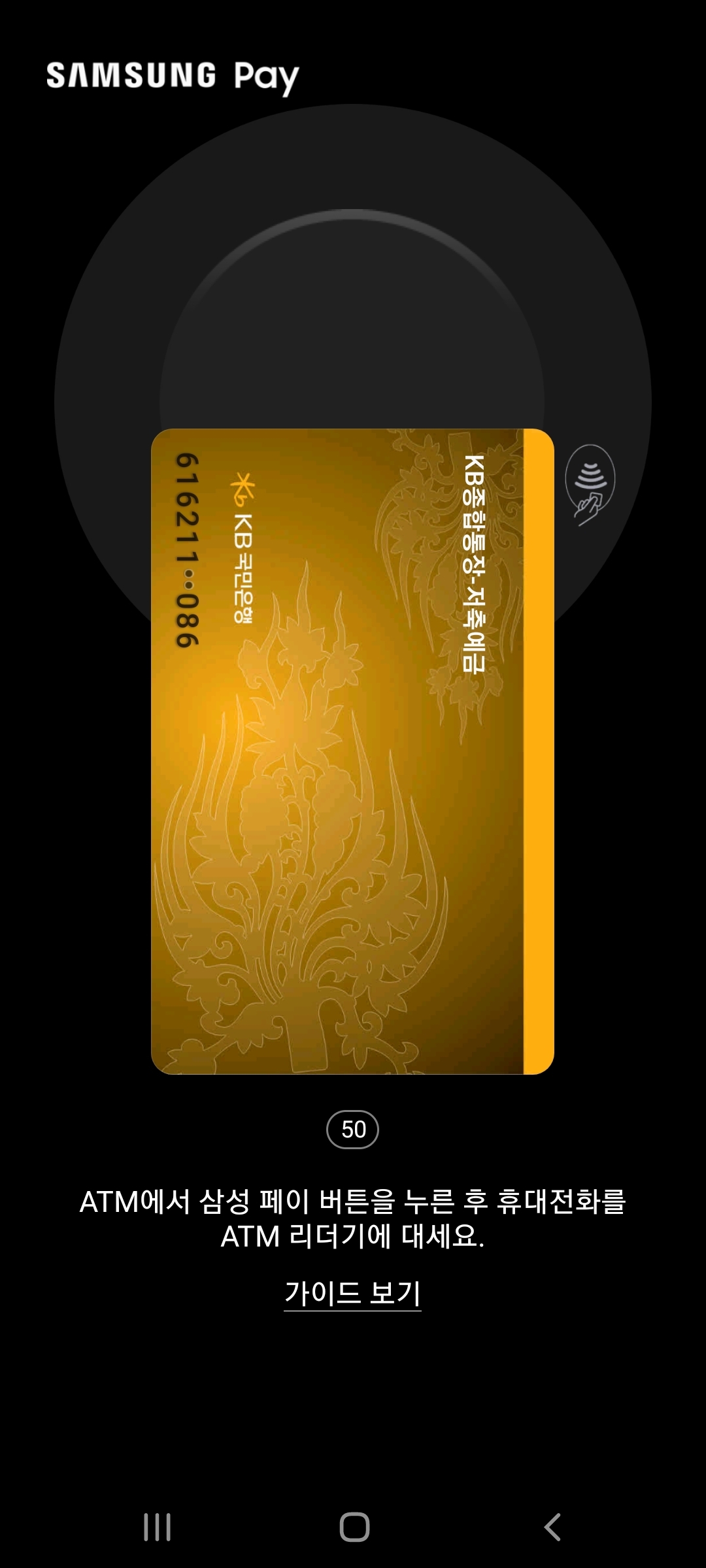
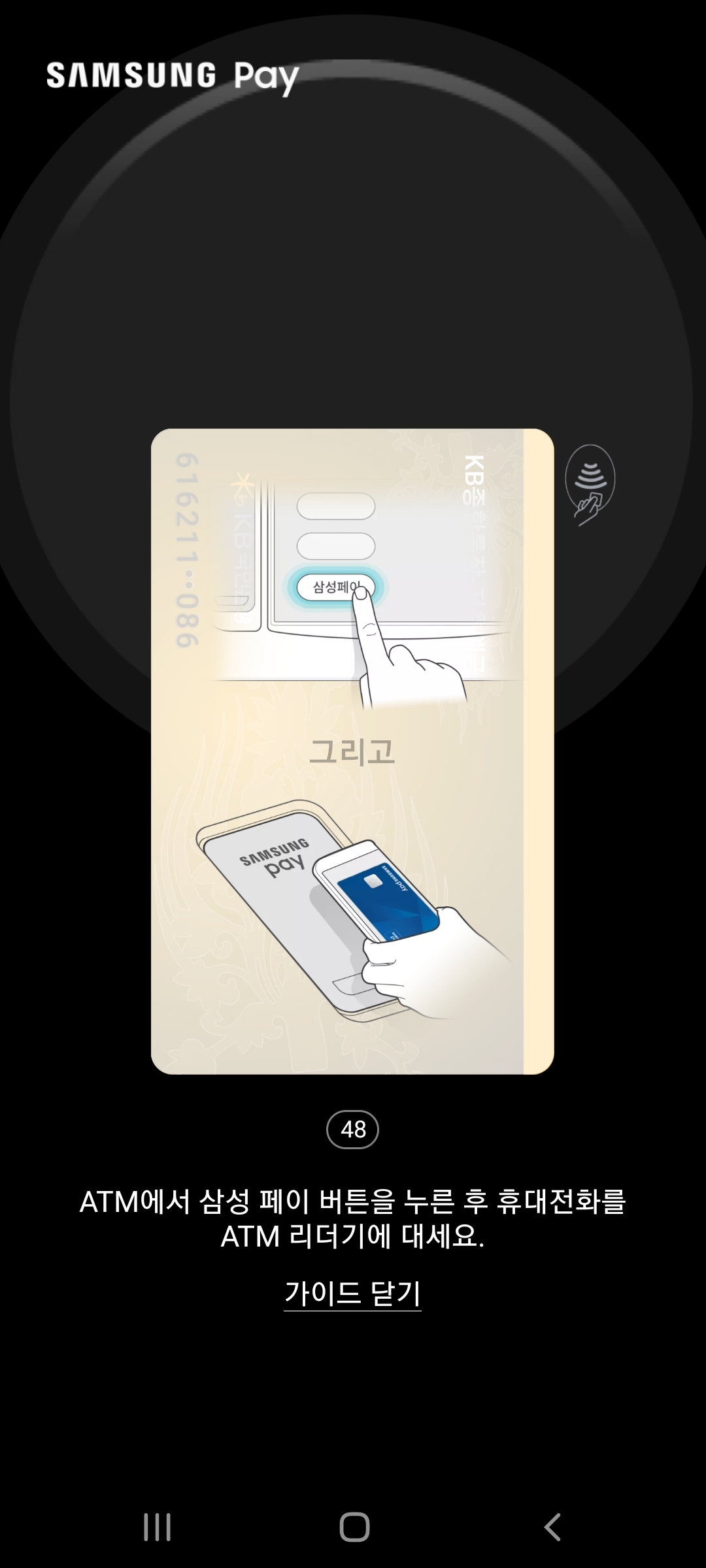
▲입금과 똑같이 ATM에서 삼성페이 버튼을 누른 후 휴대폰을 atm 리더기에 대면됩니다.
요렇게 삼성페이에 본인 계좌 등록 후 간편하게 atm에서 입금과 출금을 쉽게 해 볼 수 있습니다. 아주 편리한 기능인만큼 현금이 필요할 때나 입금을 할 때 삼성페이를 통해서 유용하게 이용해볼 수 있겠습니다.
반응형